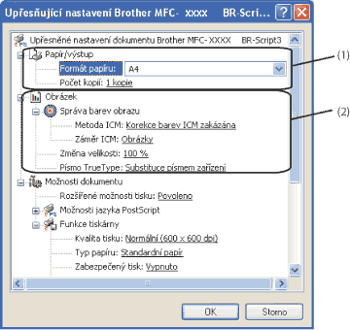| • | Kvalita tisku Můžete zvolit následující nastavení kvality tisku. | • | Normální (600 x 600 dpi) 600 × 600 dpi. Doporučeno pro běžný tisk. Dobrá kvalita tisku s přiměřenou rychlostí tisku. | | • | Vysoká (třída 2400 dpi) Třída 2400 dpi. Nejkvalitnější tisk. Tento režim používejte pro přesný tisk obrázků, například fotografií. Jelikož tisková data jsou mnohem větší než v normálním režimu, čas zpracování, přenosu dat a samotného tisku bude delší. |
|
| • | Typ papíru V zařízení můžete používat následující typy papíru. Pro dosažení nejlepší kvality tisku vyberte typ média, který chcete používat. Standardní papír | Tenký papír | Tlustý papír | Tlustější papír | Hrubý papír | Obálky | Tlusté obálky | Tenké obálky | Recyklovany papír | Štítek | | |
|
| • | Zabezpečený tisk Funkce Zabezpečený tisk umožňuje zabezpečit dokumenty, které jsou při posílání na tiskárnu chráněny heslem. Tisknout je mohou pouze osoby, které znají heslo. Vzhledem k tomu, že jsou dokumenty zabezpečeny na tiskárně, před samotným tiskem musíte vložit heslo na ovládacím panelu tiskárny. Zabezpečený dokument musí mít Heslo a Název úlohy. |
| • | Heslo V rozbalovacím poli zvolte heslo pro zabezpečený dokument, který posíláte do tiskárny. |
| • | Název úlohy Z rozbalovacího seznamu zvolte název úlohy pro zabezpečený dokument. |
| • | Úspora toneru Touto funkcí můžete ušetřit za toner. Pokud funkci Úspora toneru nastavíte na volbu Zapnuto, výtisky budou světlejší. Výchozí nastavení je Vypnuto.  Poznámka | | Úsporu toneru nedoporučujeme pro tisk fotografií ani obrázků ve stupni šedé. |
|
| • | Barva/mono Můžete si zvolit následující barevný režim: | • | Auto Tiskárna kontroluje, zda je ve vašich dokumentech použita barva. Jestliže je barva zjištěna, tiskárna tiskne barevně. Jestliže není zjištěn barevný obsah, tisk probíhá monochromaticky. | | • | Barva Tiskárna vytiskne všechny strany v plných barvách. | | • | Mono Pokud zvolíte režim Mono, dokumenty budou vytištěny v odstínech šedé. |
 Poznámka | | Když dojde azurový, purpurový či žlutý toner a zvolíte Mono, budete moci tisknout, dokud černý toner nedosáhne konce své životnosti. |
|
| • | Barevný režim V režimu Shoda barev jsou k dispozici následující volby: | • | Normální Toto je výchozí barevný režim. | | • | Živější Barva všech prvků je upravena tak, aby barvy byly živější. | | • | Žádné Jestliže chcete použít nastavení správy barev ve vaší aplikaci, zvolte toto nastavení. Ovladač tiskárny nebude barvy upravovat. |
|
| • | Zlepšení šedé barvy Umožňuje upravit stínování obrázku. |
| • | Zlepšení tisku černé Jestliže černý obrázek nelze správně vytisknout, zvolte toto nastavení. |
| • | Blok nastavení polotónů Zabrání jiným aplikacím upravovat nastavení polotónů. Výchozí nastavení je Zapnuto. |
| • | Vysoká kvalita tisku grafiky Slouží ke zvýšení kvality tisku obrázků. Nastavíte-li možnost Vysoká kvalita tisku grafiky na volbu Zapnuto, rychlost tisku se sníží. |
| • | Zlepšit kvalitu tisku Tato funkce umožňuje odstraňovat problémy s kvalitou tisku. | • | Omezit pomačkání papíru Jestliže zvolíte toto nastavení, můžete eliminovat pomačkání papíru. Jestliže tisknete pouze několik stran, toto nastavení není nutné vybírat. Doporučujeme vám, abyste nastavení ovladače tiskárny v položce Typ papíru změnili na tenký papír.  Poznámka | | Tím snížíte teplotu, kterou tiskárna používá při fixaci toneru. |
| | • | Zlepšit fixaci toneru Zvolíte-li toto nastavení, může se zlepšit fixace toneru na papíru. Pokud se v této volbě dostatečně nezlepší situace, zvolte nastavení Tlustější papír v položce Typ papíru.  Poznámka | | Tato operace zvýší teplotu, kterou tiskárna používá při fixaci toneru. |
|
|